Cómo hacer backup de Microsoft 365 Apps and Services
La mayoría de los servicios en la nube hoy en día están disponibles para los clientes en base a lo que se conoce como «modelo de responsabilidad compartida». Esto se aplica a los servicios y aplicaciones de Microsoft 365. Aunque los datos de Microsoft 365 se almacenan en la nube, los clientes deben hacer backup de estos datos de usuario. Esta entrada del blog explica por qué debe hacer backups de los datos de Microsoft 365, las funciones de backup, los retos y cómo hacer backups de Microsoft 365 de forma eficaz.
Por qué debe hacer backup de Office 365
Dado que los datos de Microsoft 365 se almacenan en la nube, puede parecer, a primera vista, que no hay razón para hacer backup de estos datos. Pero se trata de un concepto erróneo.
Es cierto que Microsoft crea copias redundantes de datos entre sus servidores y centros de datos para garantizar que puede prestar servicios ininterrumpidos sin tiempo de inactividad (continuidad de las operaciones) y que su plataforma está disponible para los clientes. Si falla un servidor, se pueden utilizar otros servidores con datos redundantes para la conmutación por recuperación.
Sin embargo, Microsoft opera bajo un modelo de responsabilidad compartida en la nube, por el que Microsoft es responsable del tiempo de actividad y la disponibilidad de la infraestructura. El cliente, por su parte, es responsable de la protección de datos. Esto significa que garantizar la integridad de los datos, hacer backups y la capacidad de recuperación ante incidentes de pérdida de datos recae en los usuarios de los servicios de Microsoft 365.
Todo esto significa que Microsoft dispone de una infraestructura fiable con redundancia de datos y excelentes opciones de conmutación por error. Pero esto no ayudará a los clientes y organizaciones a restaurar los datos eliminados que no hayan sido causados por problemas en los centros de datos de Microsoft. Microsoft no se hace responsable de la pérdida de datos causada por el cliente.
Las razones de la pérdida de datos de Office 365 incluyen:
- Eliminación accidental o intencionada de datos por parte de usuarios y clientes de Office 365.
- Datos que finalmente se purgaron una vez finalizado el periodo de conservación limitado.
- Infección de ransomware que corrompe los datos de los ordenadores de los usuarios y las unidades de almacenamiento en la nube, como OneDrive, montadas en los ordenadores infectados.
- Los malos actores borran todos los datos de las cuentas de usuario comprometidas (pirateadas).
Otras razones por las que es importante hacer backups de Office 365 con regularidad:
- Normativa y cumplimiento que exigen que las organizaciones conserven los datos y garanticen su integridad durante un periodo de tiempo determinado.
- Hacer backups permite una recuperación más rápida y eficaz.
- Las opciones de recuperación nativas, como la papelera de reciclaje de dos fases de Microsoft, ofrecen funciones limitadas en cuanto a durabilidad y flexibilidad.
- Los servicios en la nube de Microsoft son extremadamente fiables. Sin embargo, en caso de interrupciones o cortes del servicio, tener un backup puede ayudar a su organización a mantener un funcionamiento fluido y evitar tiempos de inactividad.
Dadas todas las amenazas a los datos en la nube, así como los requisitos de auditoría y cumplimiento de las organizaciones, hacer backup de las aplicaciones y servicios de Office 365 se convierte en un componente crítico para garantizar la disponibilidad, integridad y cumplimiento de las normativas.
Qué datos de las aplicaciones de Microsoft 365 deben guardarse en una copia de seguridad
Los servicios de Microsoft 365 operan con diferentes tipos de datos. Algunos tipos de datos son únicos para cada aplicación, y algunos datos pueden ser utilizados por varias aplicaciones de Microsoft 365. Este factor influye a la hora de hacer backup de Office 365 para cada servicio o aplicación individual.
Office 365 Exchange Online
Microsoft 365 proporciona Exchange Online para la administración de los buzones de los usuarios y Outlook Online para el uso individual del correo electrónico por parte de los usuarios. Los usuarios pueden utilizar la interfaz web de Office 365 o un cliente de correo electrónico instalado en el sistema operativo. Si un usuario utiliza un cliente de correo electrónico, se almacena una copia local de los mensajes de correo electrónico en el dispositivo de disco de un ordenador local (por ejemplo, en archivos PST). Esta copia puede considerarse como un backup de correo electrónico de Office 365, pero no todos los usuarios utilizan clientes de correo electrónico instalados.
En el caso de depender de aplicaciones en línea, es más eficaz hacer backup de los buzones de todos los usuarios de Outlook Online de forma centralizada. Además, un usuario puede borrar un mensaje en una interfaz web y en un cliente de correo electrónico sin posibilidad de restaurarlo con las herramientas disponibles. En cuanto a la aplicación web Outlook Online, los correos electrónicos eliminados se purgan a más tardar un mes después de su eliminación. Tener un backup de correo electrónico de Office 365 centralizado puede ayudar. También debe tener en cuenta que los correos electrónicos pueden tener estructuras complejas, incluidos archivos adjuntos, invitaciones de calendario e hilos de correo electrónico anidados. Captar todos los elementos de forma exhaustiva puede ser todo un reto. Recuerde que al elegir una solución de backups de correo electrónico de Microsoft 365.
Office 365 OneDrive Backups
OneDrive es el servicio de almacenamiento de Office 365 que permite a los usuarios almacenar datos en la nube pública de Microsoft y montar este almacenamiento en la nube como una unidad en un ordenador con Windows. Se puede sincronizar una copia de datos en una unidad de disco local y en la nube de Microsoft 365. Si un usuario elimina un archivo de un ordenador local, este archivo también se elimina en el almacenamiento en la nube y viceversa. Lo mismo ocurre en el caso de un ataque de ransomware. Como resultado, los archivos almacenados en OneDrive pueden perderse. Algunos usuarios pueden confundir OneDrive sincronizado con un backup, pero este es otro concepto erróneo.
Los usuarios pueden recuperar archivos eliminados de la papelera de reciclaje nativa del servicio en la nube Microsoft 365 OneDrive mediante el control de versiones y eDiscovery. Sin embargo, el periodo máximo de conservación de los archivos borrados es de unos tres meses. Puedes leer más sobre cómo hacer backup de y recuperar archivos de OneDrive con las herramientas nativas de Microsoft.
Los usuarios almacenan una gran variedad de tipos de archivos en OneDrive (por ejemplo, documentos de Word, Excel, PowerPoint, etc.), incluidos historiales de versiones y documentos compartidos que pueden tener permisos exclusivos. Tenga en cuenta esta información a la hora de elegir una solución de backup de Microsoft 365 para OneDrive.
Office 365 SharePoint Backups
Microsoft SharePoint Online es un servicio de Office 365 para la colaboración, que permite a los usuarios crear sitios web internos y cargar contenido para otros usuarios. SharePoint Online es una de las aplicaciones de Microsoft 365 más complejas de hacer backup de porque contiene muchos tipos de datos, y estos datos pueden ser interdependientes.
A la hora de hacer backup de Office 365 para SharePoint Online, tenga en cuenta una copia de seguridad de los siguientes tipos de datos, en función de las prioridades de su organización:
- Colecciones de sitios. Se deben hacer backup de colecciones de sitios completas para garantizar que se conservan todos los contenidos, configuraciones, permisos y ajustes. Esto incluye tanto las sedes de los equipos como las sedes de comunicación.
- Documentos y bibliotecas. Hacer backup de todos los documentos, archivos y elementos almacenados en las bibliotecas de documentos de todas las colecciones de sitios. Esto incluye las versiones de los documentos y los metadatos asociados a los archivos.
- Listas y datos de listas. Capture los datos y las configuraciones de las listas de SharePoint, incluidas las listas personalizadas, calendarios, tareas, anuncios, contactos, etc.
- Configuración y ajustes del sitio. Hacer backup de ajustes del sitio, como temas del sitio, plantillas del sitio, columnas del sitio, tipos de contenido, navegación del sitio y scripts personalizados.
- Permisos y seguridad del sitio. Asegúrese de hacer backup de los permisos de usuario, grupos y ajustes de seguridad para mantener los controles de acceso y los requisitos de cumplimiento.
- Datos de la aplicación SharePoint. Si su organización utiliza aplicaciones o complementos de SharePoint, asegúrese de hacer backup de los datos y configuraciones de las aplicaciones para mantener las funciones y las integraciones.
Tenga en cuenta estos tipos de datos de SharePoint al elegir un enfoque de backup para SharePoint Online en términos de backups de Office 365. Las herramientas nativas para recuperar datos de SharePoint Online, similares a las de OneDrive, incluyen una papelera de reciclaje (hasta 93 días), control de versiones, políticas de retención y eDiscovery. Puede utilizarlos en determinadas situaciones, pero sus funciones son limitadas en comparación con una verdadera copia de backups.
Office 365 Teams backups
Microsoft Teams incluye chats, archivos compartidos en chats o equipos, grabaciones de reuniones, notas y mucho más. Los diversos tipos de datos y la interconexión entre Teams y otros servicios de Microsoft 365 complican el proceso de backups:
- Mensajes de chat
- Equipos y canales
- Mensajes y conversaciones en los canales
- Archivos y documentos
- Actas de reuniones y convocatorias
Teams se integra estrechamente con otras aplicaciones de Microsoft 365 como SharePoint Online, OneDrive para la Empresa y Exchange Online. Los datos relacionados con los equipos no se almacenan en una única ubicación, sino que están repartidos entre estos servicios. Por ejemplo, los archivos compartidos en Teams se almacenan en SharePoint o OneDrive, mientras que los mensajes de chat se almacenan en la nube de Azure. Este modelo de almacenamiento de datos dispersos complica el proceso de backups.
Las herramientas nativas de backup y recuperación de Microsoft 365 permiten hacer backups y restaurar los datos de Microsoft Teams de alguna manera:
- Opciones para hacer backups en el Centro de Cumplimiento de Seguridad & para OneDrive
- Políticas de Teams en el centro de administración de Microsoft Teams
- Opciones de backup de Exchange Online para datos de reuniones
- Políticas de retención y mensajería de mensajes y conversaciones de chat
Opciones nativas de protección de datos de Microsoft 365
Las opciones nativas de backups y recuperación de Microsoft 365 son limitadas, como puede ver en la explicación de cada opción de backup del servicio. Las opciones incluyen:
- La papelera de reciclaje de dos etapas
- Control de versiones
- Ajustes de retención y retención por juicio
- eDiscovery
Estas herramientas no son verdaderas herramientas de backups, sino políticas de retención que ayudan a conservar los elementos eliminados durante más tiempo. Carecen de la flexibilidad y fiabilidad de una solución de backups dedicada.
La granularidad es limitada cuando se trata de restaurar elementos o versiones específicos. No hay capacidad de retención a largo plazo. Hay un límite para los historiales de versiones y la recuperación con límite de tiempo desde la Papelera de Reciclaje, que puede no satisfacer todas tus necesidades. Las limitaciones de tiempo y funciones de las opciones nativas de backup y recuperación de Microsoft 365 pueden llevar a considerar soluciones avanzadas de protección de datos para el backup de Office 365.
Desafíos de la protección de datos de Microsoft 365
Hacer backup de Microsoft 365 y la recuperación no es fácil, y hay un conjunto de desafíos:
- Datos almacenados en aplicaciones y servicios. Microsoft SharePoint y Teams interactúan con OneDrive. Los tipos de datos de Microsoft Teams también utilizan SharePoint, OneDrive y Exchange. Los diferentes tipos de datos están dispersos en diferentes servicios de Office 365, y hacer backup de estos datos de Office 365 puede ser todo un reto.
- Limitaciones de las herramientas nativas de backups. Las herramientas nativas ofrecen recuperación a nivel de elemento y políticas de retención en lugar de verdaderos backups. No existe una forma sencilla de realizar una recuperación completa y puntual de los datos que necesita.
- Falta de una visión centralizada de todos los datos y usuarios. Las herramientas nativas para hacer backups y recuperaciones de Microsoft 365 se pueden configurar desde diferentes ubicaciones. Debe comprobar diferentes opciones en diferentes centros de administración de Microsoft 365, como el centro de administración de Exchange Online, el centro de administración de SharePoint Online, el centro de administración de Teams, etc. Las opciones nativas de backups y recuperación están dispersas en diferentes páginas. Acceder a ellos, configurarlos y gestionarlos puede ser todo un reto.
- Bajo control de la recuperación de datos. Cuando se utilizan herramientas nativas, las opciones de qué recuperar y dónde hacerlo son limitadas. Los puntos de recuperación en el tiempo son limitados. Si envía una solicitud oficial a Microsoft para la recuperación de todo, no puede seleccionar qué recuperar, y algunos de los últimos datos escritos antes de un fallo pueden perderse.
- El tiempo de restauración. El tiempo de recuperación de datos de Office 365 con herramientas nativas puede ser elevado debido al gran número de operaciones manuales. Si solicita a Microsoft que recupere todos los datos para el punto de tiempo apropiado, se requiere el tiempo necesario para procesar su solicitud y no hay opción de seleccionar qué restaurar.
Backup de Microsoft 365 con NAKIVO Backup & Replication
Para hacer frente a los retos que plantean las copias de seguridad y la recuperación de Microsoft 365, considere la posibilidad de utilizar una solución de protección de datos dedicada en lugar de herramientas nativas de Office 365 que no son herramientas de protección de datos totalmente funcionales. NAKIVO Backup & Replication es una solución universal de protección de datos que incluye herramientas avanzadas para hacer backups y recuperar datos de Microsoft 365.
Las ventajas de proteger Microsoft 365 con la solución NAKIVO:
- Compatibilidad con los principales servicios: Exchange Online (usuarios y grupos), OneDrive para la Empresa, SharePoint Online y Teams.
- Restauraciones puntuales. Puede configurar dónde hacer backup de los datos y los intervalos de tiempo, y automatizar el proceso de backups de Office 365.
- Flexibilidad y mejor visibilidad de los datos en todas las plataformas. Puede gestionar los datos de todos los servicios de Microsoft a proteger en una única interfaz centralizada.
- Almacenamiento local. La ventaja de hacer backups de Office 365 en el almacenamiento local es la posibilidad de acceder a ellos y restaurar los datos si se producen problemas de conexión a Internet o si los servicios remotos en la nube no funcionan.
- Opciones avanzadas de recuperación. Puede recuperar objetos específicos de Microsoft Office 365 en la ubicación original (el usuario de Office 365 de origen) y en la ubicación personalizada (otro usuario de Office 365) o guardar los objetos de Office 365 seleccionados en el equipo local. Los objetos recuperados pueden ser mensajes de correo electrónico de Outlook, archivos de OneDrive, etc.
- Mejor RPO y RTO. Puedes hacer backup de datos con más frecuencia y recuperarlos más rápido. El proceso de backups está automatizado.
La solución NAKIVO utiliza APIs proporcionadas por Microsoft para acceder a los datos de Office 365 de los servicios en la nube de Microsoft 365, lo que hace que los procesos de backup y recuperación sean cómodos.
Cómo configurar el backup de Office 365 con NAKIVO
Configurar el backup de Office 365 con NAKIVO Backup & Replication es muy sencillo. Para empezar, siga los pasos que se indican a continuación:
Añade Microsoft 365 al inventario
Añada su cuenta de organización de Microsoft 365 al inventario como el elemento SaaS. Puede seleccionar qué servicios de Microsoft 365 desea proteger o puede seleccionar todos los servicios.

Crear un repositorio de backups de backups de Microsoft 365
- Cree un directorio en el equipo con el Transporter instalado (en el equipo donde va a almacenar los backups de Office 365). Asegúrese de que hay suficiente espacio libre en el disco donde se ubicará el repositorio de backups. Configure los permisos necesarios para acceder al directorio donde se ubicará un repositorio de backups mediante NAKIVO Backup & Replication.
- Cree un repositorio de backups SaaS en la interfaz web de la solución NAKIVO. Seleccione el Transportador y defina el directorio donde crear el nuevo repositorio de backups.

Crear un job de backups
- Haga clic en + y en Backup de Microsoft 365 para crear un nuevo job de backup de Office 365 en la interfaz web de NAKIVO Backup & Replication.
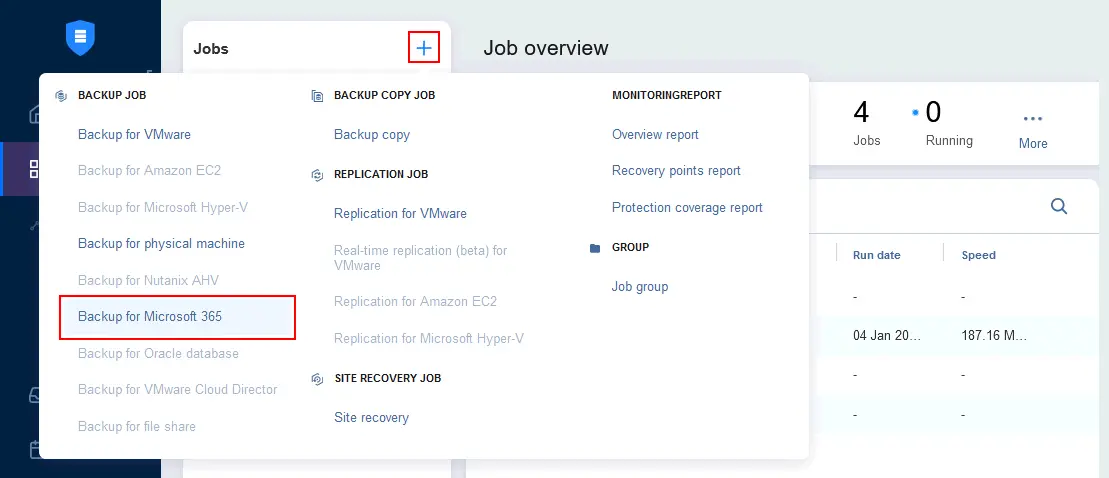
- Seleccione los elementos de Office 365 necesarios en el primer paso(Fuentes) del Asistente para nuevo job de backup de Microsoft 365. Puede seleccionar organizaciones enteras, grupos de elementos o buzones específicos, OneDrives, sitios SharePoint y Teams. Pulse Siguiente en cada paso del asistente para continuar.

- Seleccione un repositorio de backups de destino donde almacenar los backups de Office 365: el repositorio de backups de SaaS que creó anteriormente.
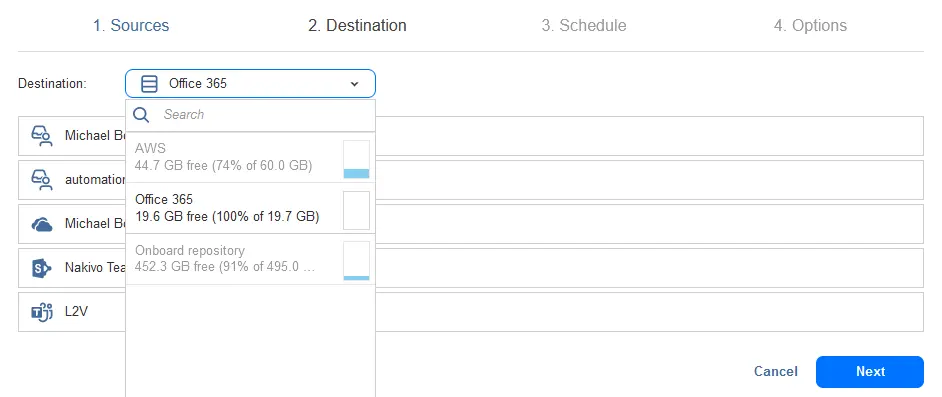
- Configure los ajustes de programación. Puede crear varias reglas de programación para aplicar esquemas flexibles de programación y retención.

- Configure las opciones del job de backups de Office 365. Introduzca un nombre de job, seleccione la prioridad, las opciones de procesamiento del buzón (si ha seleccionado un buzón en el paso Fuentes ), incluida la copia de seguridad para los elementos de retención local/archivo, elementos de retención por juicio, calendario y contactos, etc., y otras opciones. Haga clic en Finish & Run para guardar los ajustes y ejecutar el job de backups inmediatamente. También puede hacer clic en Finalizar y esperar a que se ejecute automáticamente un job programado.

- Seleccione el ámbito de ejecución del job y compruebe durante cuánto tiempo deben conservarse los puntos de recuperación. Pulsa Run para iniciar el job de backups.

El proceso de recuperación también es sencillo. Debe ir a Jobs > Recuperar > Recuperación de objetos para Microsoft 365 en la interfaz web de NAKIVO y completar el asistente de recuperación.




